为什么电脑录音机录不上声音 Win10电脑无法录制声音的解决方法
更新时间:2024-05-08 12:39:52作者:xiaoliu
在使用Win10电脑录音机录制声音时,有时候会遇到无法录制声音的问题,造成这种情况的原因可能是因为电脑的音频设置有误,或者是录音设备驱动程序未安装或损坏。针对这个问题,我们可以通过一些简单的方法来解决。下面将介绍一些解决Win10电脑无法录制声音的方法,让您轻松解决这一困扰。
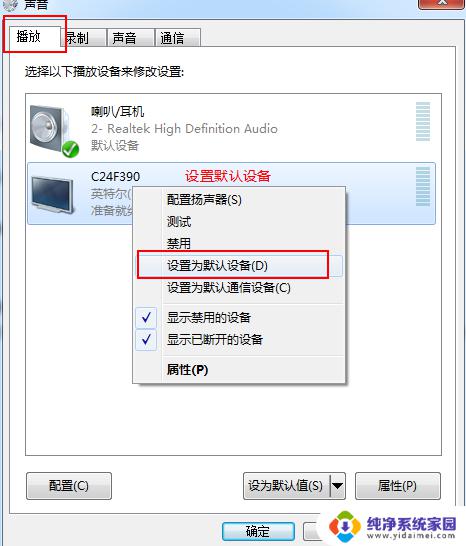
方法步骤
1、打开控制面板——声音——播放;
2、点击播放——选中打钩的设备——右键属性;
3、点击“高级”——取消勾选独占设备;
4、点击录制——选中打钩的设备——右键属性;
5、点击“高级”——取消勾选独占设备;
6、重启电脑(设置完成后一定要重启电脑,不然不生效的哦)。
以上就是关于电脑录音机无法录音的全部内容,如果遇到相同情况的用户可以按照小编提供的方法来解决。
为什么电脑录音机录不上声音 Win10电脑无法录制声音的解决方法相关教程
- 录音不开声音能不能录进去 Win10电脑录制声音无效的解决办法
- 电脑屏幕声音录制 Win10录制电脑播放声音的方法
- 电脑自带录屏怎么录声音 Win10系统录屏时如何录制系统声音
- 电脑录屏声音怎么录 Win10录屏系统声音怎么录制
- 电脑 录屏声音 win10录制视频时怎么录制系统声音
- 怎么录电脑视频的声音 Win10电脑录制电脑播放声音步骤
- 电脑如何录制外部声音 Win10电脑如何录制内部播放的声音
- 电脑录屏声音 Win10录屏时怎么调整系统声音录制设置
- 电脑怎么录制音频 Win10录制电脑播放声音的步骤
- win10如何录音电脑语音 Win10如何录制电脑内部播放的声音
- 怎么查询电脑的dns地址 Win10如何查看本机的DNS地址
- 电脑怎么更改文件存储位置 win10默认文件存储位置如何更改
- win10恢复保留个人文件是什么文件 Win10重置此电脑会删除其他盘的数据吗
- win10怎么设置两个用户 Win10 如何添加多个本地账户
- 显示器尺寸在哪里看 win10显示器尺寸查看方法
- 打开卸载的软件 如何打开win10程序和功能窗口